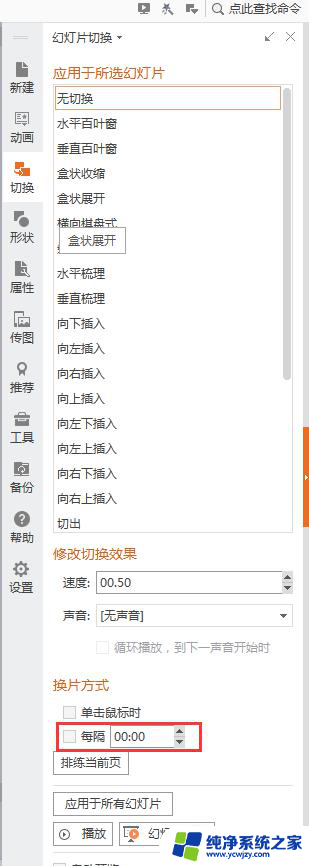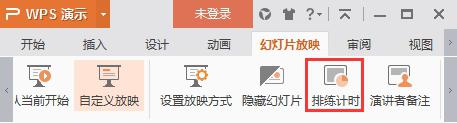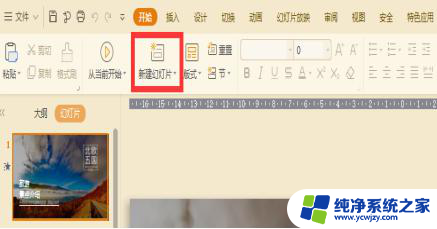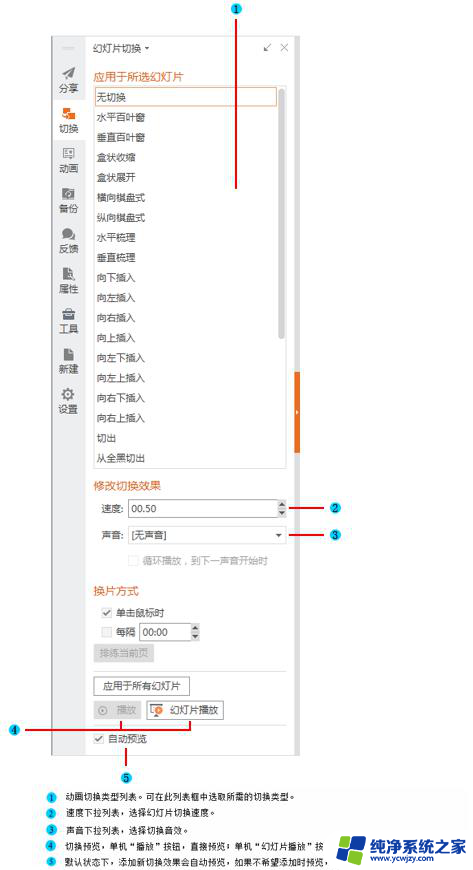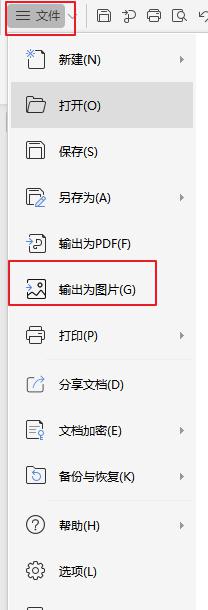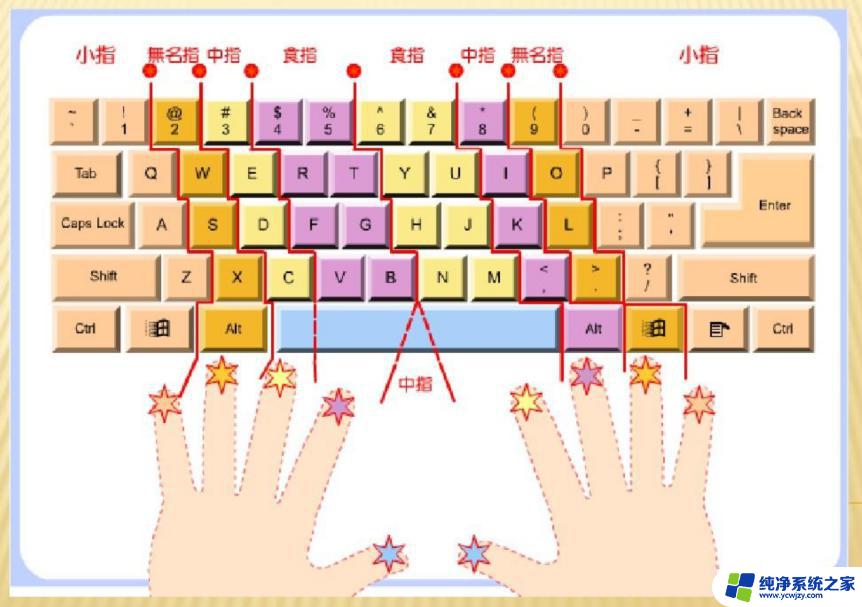wps视屏完了怎么切换下一页 wps视屏切换下一页步骤
在日常办公中,我们经常会使用到wps视屏进行文档的编辑和制作,而在使用过程中,我们可能会遇到需要切换到下一页的情况。究竟应该如何快速而准确地切换到下一页呢?下面我们就来详细了解一下wps视屏切换下一页的步骤。无论是在编辑报告、制作PPT还是设计文档时,这些技巧都能帮助我们提高工作效率,让我们更加专注于内容的创作和展示。让我们一起来探索这个简单而实用的功能吧!
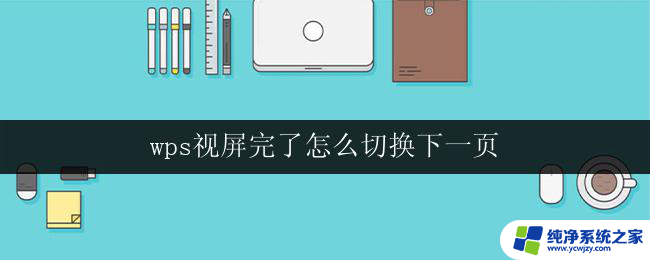
幻灯片切换
通过幻灯片切换任务窗格(任务窗格:是应用程序中提供常用的窗口。其位置、大小均可根据实际需要调整,方便用户在使用相关时仍可继续编辑文稿。),可以为幻灯片添加切换效果(包括动画切换类型、切换速度、切换音效)。
若幻灯片切换任务窗格没有打开,可在“幻灯片放映”选项卡上,单击“幻灯片切换”。
请在普通视图(视图:广义上即为一个可视界面,用以显示演示文稿内容,并给用户提供与其进行交互的方法。)幻灯片选项卡中,选取一个或多个需要添加切换效果的幻灯片。
在“幻灯片切换”任务窗格的动画切换类型列表里,选取所需的动画方案,并选取需要的切换速度、切换音效和换片方式,即将设置应用到了所选幻灯片。
若要将幻灯片切换设置应用于所有幻灯片,请单击“应用于所有幻灯片”。
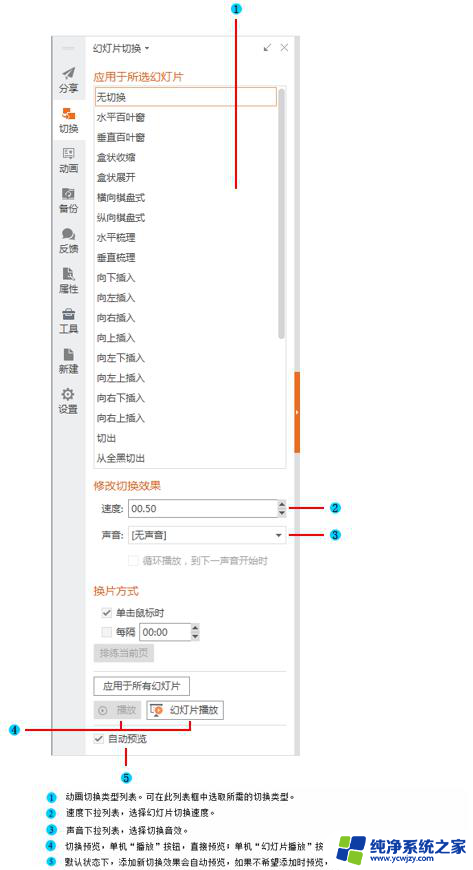
提示
当演示文稿中包含多母版时,在“幻灯片切换”任务窗格中会出现“应用于母版”,通过单击此 按钮,可以将设置的幻灯片切换应用到对应的母版上。此时只要使用了该母版的幻灯片都将被应用这个设置的切换效果。以上就是 wps 视频完了怎么切换下一页的全部内容,如果有不清楚的地方,用户可以参考上面的步骤进行操作,我们希望这些步骤能对大家有所帮助。